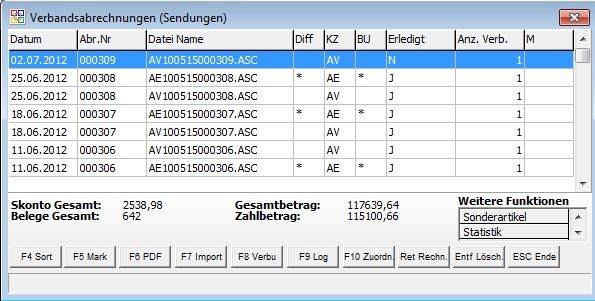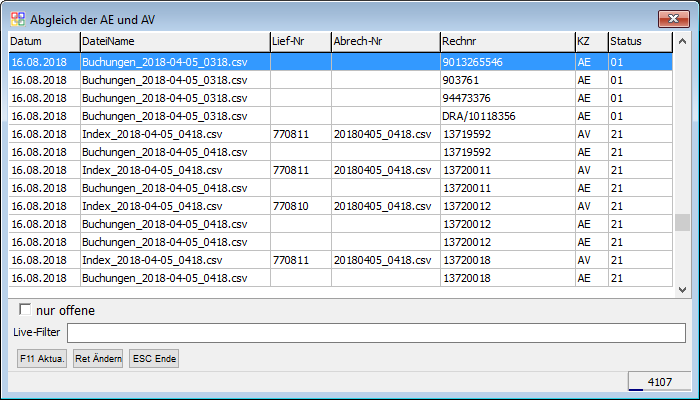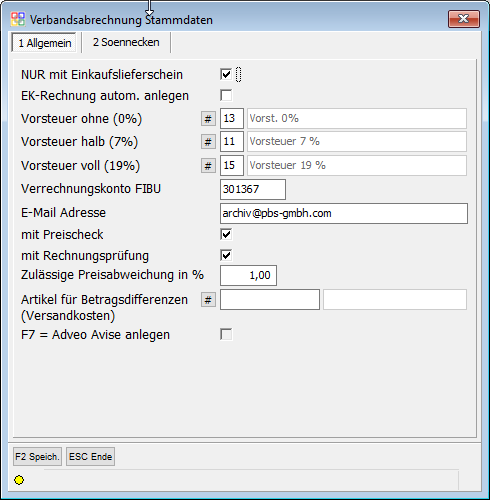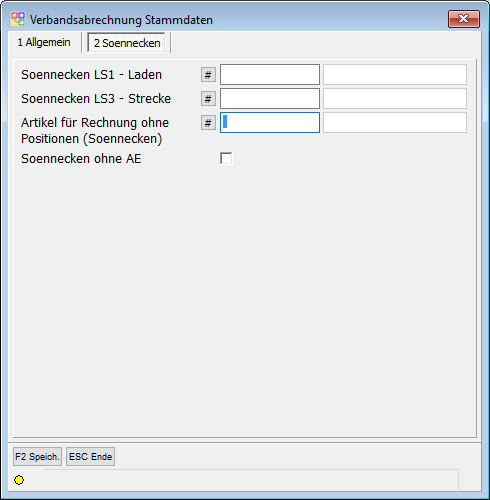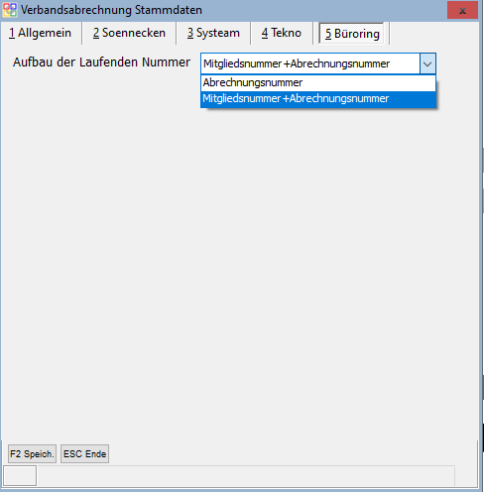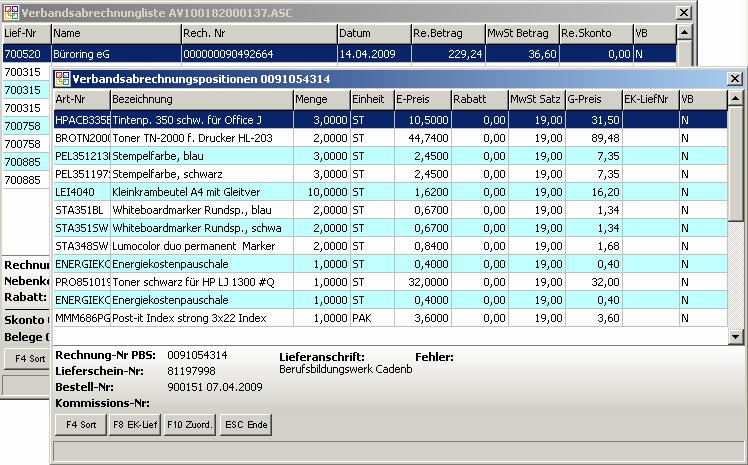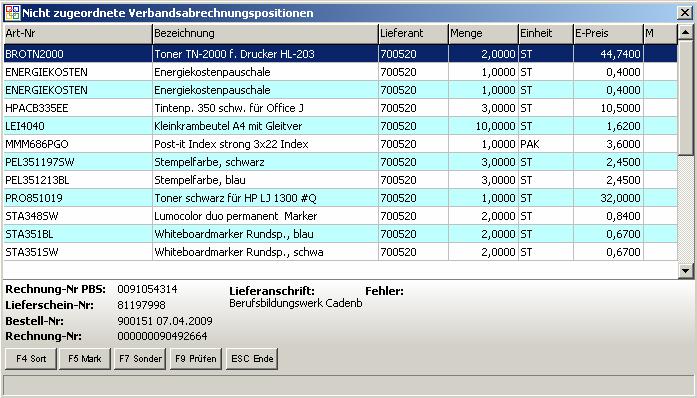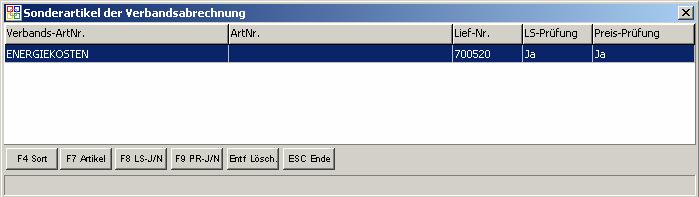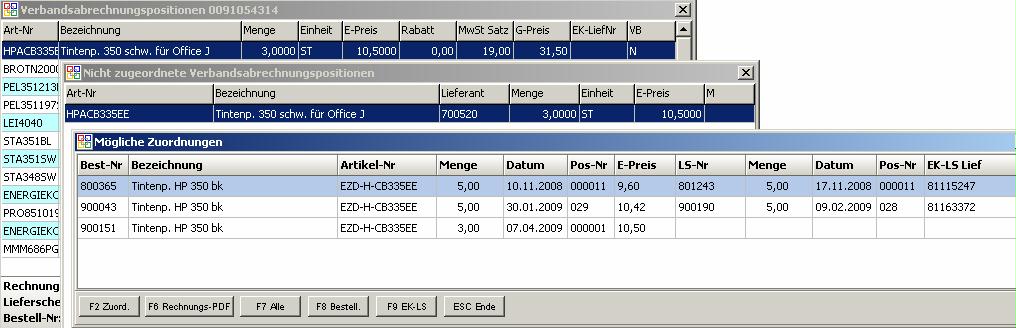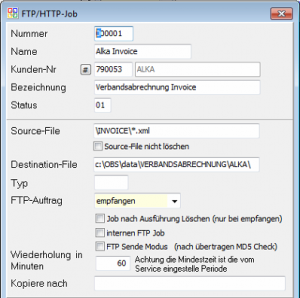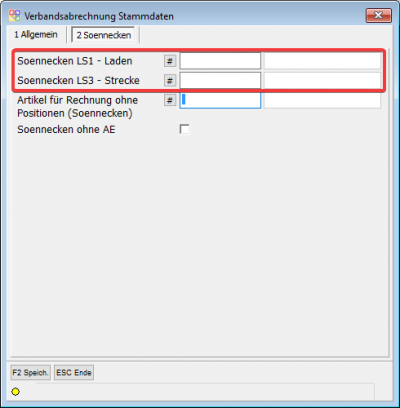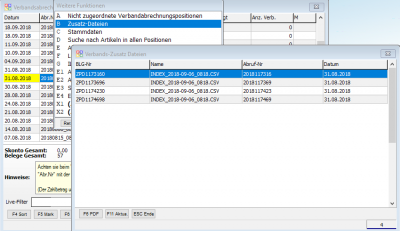OBS/Stammdaten/Schnittstellen/Verbandsabrechnung
- Artikel
- Beispiel: Anlegen eines Artikels
- Anleitung für den Etikettendruck
- Brutto und Nettopreise in OBS
- Artikel Preispflege
- Tasten und Schaltflächen
- Weitere Funktionen Schaltfläche
- Eingabemaske
- Tasten und Schaltflächen
- Eingabemaske
- A Shop-Stammdaten
- C Personen übertragen
- D Kataloge verwalten
- E Kategorien verwalten
- F Preislisten-Update
- G Bestellungen abholen
- H Verfügbarkeit übertragen
- I Merkliste übertragen
- V Varianten übertragen
- W Artikelvarianten übertragen
- X Protokoll
- Y leere Passworte füllen
- Z Update-Informationen zurücksetzen
- A Shop-Stammdaten
- B Datenbankzugang
- C Personen übertragen
- D Preise aktualisieren
- E eigene Artikel übertragen
- F Preislisten verwalten
- G Warengruppen verwalten
- H Bestellvorlagen übertragen
- Y leere Passworte füllen
- Z FTP-Protokoll
- A Shop-Stammdaten
- B Datenbankzugang
- C Personen übertragen
- D Preise aktualisieren
- E eigene Artikel übertragen
- F Preislisten verwalten
- G Warengruppen verwalten
- H Bestellvorlagen übertragen
- I Kundengruppen
- K Zugang für Bildübertragung
- Y leere Passworte füllen
- Z FTP-Protokoll
- Tasten und Schaltflächen
- Eingabemaske
- Registerkarte: 1 Vertrag
- Registerkarte: 2 Druckabrechnung
- Registerkarte: 3 Text Pauschale
- Registerkarte: 4 Text Druckabrechnung
- Registerkarte: 5 Text Zählerstandabfrage
- Registerkarte: 6 Zusatzkosten
- Weitere
- Tasten und Schaltflächen
- F10 Weitere Funktionen
- Eingabemaske
- Mail-Regeln
- Liste
- Eingabemaske
- Marketing
- Aufgaben-Gruppen
- Wiederkehrende Aufgaben
- Geteilte Aufgaben
- Termine
- Termine
- neuen Termin erstellen/Termin bearbeiten
- neuen Langzeittermin erstellen/Langzeittermin bearbeiten
- Geburtstag
- Geteilte Termine
- Technikersteuerung
- Tasten und Schaltflächen
- F10 Weitere Funktionen
Modulbeschreibung
Das Modul Verbandsabrechnungen beinhaltet eine deutliche Vereinfachung für den Wareneinkauf. Die Einkaufsrechnungen verschiedenster Lieferanten laufen beim Verband (Büroring) auf und werden dort gesammelt. Der Verband bezahlt diese Einkaufsrechnungen. Er stellt dann diese gesammelte Verbandsabrechnung zu gewissen Zeitpunkten an sein Mitglied und kann damit die bereits bezahlte Summe von diesem wieder einziehen.
Folgendes müssen sie prüfen
Zu einer Vorläufigen-Abrechnung (AV) muss es immer einer Endgültige-Abrechnung (AE) mit der gleichen Abrechnungsnummer geben
Wird eine Endgültige Abrechnung (AE) importiert und verarbeitet, darf danach keine Vorläufige Abrechnung (AV) mit der gleichen Abrechnungsnummer importiert werden. Nur am Jahresende darf es eine AE ohne AV geben.
Werden Fehler (zB. Falsche Steuerschlüssel) bei der Prüfung in AV festgestellt, muss die AV gelöscht werden und eine korrigierte Verbandsabrechnung von Büroring angefordert werden.
Das verbuchen der Verbandsabrechnung sollte erst nach einer eingehenden Prüfung der Daten erfolgen.
Verbuchen von Verbandsabrechnungen
1
Die vorläufige Verbandsabrechnung muss geprüft werden. Da die endgültige Verbandsabrechnung, bis auf die Gutschriften, identisch ist, muss diese nicht nochmals geprüft werden, sondern kann gleich verbucht werden.
2
Die nicht verbuchten Verbands-Einzelrechnungen (VB = N) müssen geprüft werden!
3
Achtung: ist nun eine Zuordnung zu einem EK-LS gefunden worden, und gilt diese für mehrere Positionen, bitte die gesamte Verbandsabrechnung mit F8 Verbuchen in der übergeordneten Übersicht aller Verbandsabr. bearbeiten!
4
Achtung: Ist nun eine Position von der Prüfung ausgeschlossen, bitte die gesamte Verbandsabrechnung mit F9 Verbuchen in der übergeordneten Übersicht aller Verbandsabrechnungen bearbeiten!
5
Die Prüfung einer Verbands-Einzelrechnung ist dann abgeschlossen, wenn alle Verbandsabrechnungspositionen dieser Einzelrechnung entweder zugeordnet werden konnten, sie von der Prüfung ausgenommen werden konnten oder der Anwender entschieden hat, dass der gemeldete Fehler nicht relevant ist!
Es wird dann diese Verbands-Einzelrechnung mit F9 Verbuchen auf VB = J gesetzt. Dabei wird automatisch der zugehörige EK-LS und auch die EK-Rechnung auf Erledigt gesetzt.
Sind alle Verbands-Einzelrechnungen verbucht, dann bekommt auch die Verbandsabrechnung automatisch VB = J gesetzt.
Verbandsabrechnungen (Sendungen)
Unter Stammdaten gibt es den Punkt Schnittstellen. Hier finden Sie den Eintrag Verbandsabrechnung. Durch Doppelklick auf Diesen, öffnet sich folgende Liste:
In dieser Liste werden Ihnen alle Verbandsabrechnungen angezeigt.
Neue Verbandsabrechnungen werden mit F7 Import in das OBS übernommen. Bei Betätigung von F9 Verbuchen versucht OBS, die gesendeten Einzelrechnungen einer Verbandsabrechnung entsprechenden Einkaufslieferscheinen (EK-LS) auf der Ebene der einzelnen Postionen zuzuordnen. Die Einkaufslieferscheine EK-LS werden bei Streckenlieferungen aus den Lieferavisen, sofern diese gesendet werden, automatisch erzeugt. In allen anderen Fällen werden diese EK-LS manuell im OBS erfasst (z.B. aus der Bestellung erstellt).
Spaltenbeschreibung
Die oben gezeigte Liste ist mit folgenden Saplten definiert:
- Datum: Übernahmedatum der Verbandsabrechnung
- Abr.Nr: Nummer der Verbandsabrechnung
- Dateiname: Name der Übernahmedatei
- Diff: mit (*) gekennzeichnete Datensätze: Hier gibt es Unterschiede zwischen der AV und der AE Verbandsabrechnung (meistens Gutschriften)
- KZ: Kennzeichen AV =vorläufige Verbandsabrechung, AE= endgültige Verbandsabrechnung
- BU: Buchungskennzeichen (* wurde gebucht)
- Erledigt: J heißt, diese Verbandsabrechnung wurde geprüft und für korrekt angesehen
- Anz-Verb.: Anzahl der verbuchten Verbandsabrechnung-Lieferanten Einzelrechnungen
- M: (*) diese Position ist markiert (per F5 Mark)
Skonto: gesamter Skonto für diese Verbandabrechnung.
Belege Gesamt: Anzahl der Belege der Lieferanten.
Gesamtbetrag: gesamter Betrag der Verbandsabrechnung.
Zahlbetrag: Gesamtbetrag abzgl. Skonto.
Farbenbeschreibung
Tasten und Schaltflächen
Folgende spezifische Tasten und Schaltflächen sind hier zu finden:
- F7 Import: neue Verbandsabrechnungen werden übenommen
- F8 Info: Hierüber können Sie auf das IMS zugreifen.
- F9 Verbuch: mögliche Zuordnungen von Verbandsabrechnungspostionen zu Positionen von EK-LSs werden gesucht
- Vorlage:10 Log: Logbuch der Übernahme
- ↩ Enter Rechn.: die Verbands-Einzelrechnungen der Lieferanten werden angezeigt
- Entf: eine Verbandsabrechnung wird entfernt (sollte nur für nochmalige Übernahme genutzt werden)
F10 Weit.: weitere Funktionen
A Nicht zugeordnete Verbandsabrechnungspositionen
Nicht zugeordnete Verbandsabrechnungspositionen der aktuellen Verbandsabrechnung werden angezeigt, damit man diese in einer Liste sieht und schneller zuordnen kann
B Zusatz-Dateien
Zusätzlich eingelesene Dateien zu Verbandsabrechnung. (z.B. Soennecken PDF's)
C Stammdaten
Stammdaten der Verbandsabrechnung. Früher über Programmparameter zu steuern. (Siehe weiter unten)
D Suche nach Artikeln in allen Positionen
In der folgenden Liste kann man nach Artikelnummern über alle Verbandsabrechnungen suchen, um z.B. den Verlauf der EInkaufspreise zu untersuchen
E Abgleich AV und AE für externe Verbandsabrechnung
Für einen Abgleich von eingegangenen endgültigen Abrechnung (AE) mit den bereits eingelesen vorläufigen Abrechnungen (AV) auf Vollständigkeit. Erst wenn alle AE zu einer AV vorliegen, wird die AE verarbeitet.
E1 Adveo XML Dateien Importieren (Nur bei aktiviertem Modul 'Verbandsabrechnung extern')
Manuelles Einlesen von Dateien der Firma Adveo
E2 Alka XML Dateien Importieren (Nur bei aktiviertem Modul 'Verbandsabrechnung extern')
Manuelles Einlesen von Dateien der Firma Alka
E3 Soennecken XML Dateien Importieren (Nur bei aktiviertem Modul 'Verbandsabrechnung extern')
Manuelles Einlesen von Dateien der Firma Soennecken
E4 Systeam XML Dateien Importieren (Nur bei aktiviertem Modul 'Verbandsabrechnung extern')
Manuelles Einlesen von Dateien der Firma Systeam
E5 Tekno XML Dateien Importieren (Nur bei aktiviertem Modul 'Verbandsabrechnung extern')
Manuelles Einlesen von Dateien der Firma Tekno
EX Externe Verbandabrechnung Protokoll
Protokoll vom Einlesen von externen Verbandsabrechnungen
EY (Admin) Soennecken DKN Importieren (Nur als Administator verfügbar)
Mit diesem Menüpunkt können die CSV-Dateien, welche mit 'REMADV' anfangen aus dem Ordner 'Data\Verbandsabrechnung\SOENNECKEN' eingelesen werden.
F Lieferanten Zuordnung anzeigen
Hier kann die Zuordnung der Personennummern des Abrechnungsdienstleisters und den OBS-internen Personennummern der Lieferanten angeschaut
und bei Abrechnungen vom Büroring auch angeglichen werden
G ILN Verwaltung
Hier kann die Zuordnung von ILNs (Internationale Lokationsnummer) zu OBS-internen Personennummern der Lieferanten angeschaut werden
H Import Protokol
Hier kann das komplette Importprotokoll gesichtet werden
I Umkehrrechnungen für alle Einkaufsrechnungen erzeugen
Mit diesem Punkt werden für die aktuelle Verbandsabrechnung Umkehrrechnungen für alle Einkaufsrechnungen erzeugt
Dieses kann erforderlich sein, wenn eine Verbandsabrechnung mit falschen Daten geliefert wurde und diese durch eine neue Verbandsabrechnung ersetzt werden muss.
J Doppelte Rechnungsnummern in der "AV" ab dem 30.06.2020
Hier kann eine Liste von doppelten Rechnungsnummern desselben Lieferanten angezeigt werden.
Dieses kommt zum Beispiel vor, wenn eine Rehcnung trotz Valuta sofort beim Büroring eingereicht wurde und dann später erneut in einer Abrehcnung auftaucht.
Wenn dieses vorkommt, müssen sie die Eingangsrechnung manuell erneut anlegen.
K Fehlende AV aus AE erstellen
Am Anfang des Jahres kommt es beim Büroring bei der letzten Abrehcnung des vorherigen Wirtschaftsjahres vor, daß es hierfür keine vorläufige Abrechnung gibt.
L PDF Export Verbandsabrechnungen
Hierüber können alle PDF Dokumente der markierten Verbandsabrechnungen in einen auswählbares Verzeichnis exportiert werden.
OA aktuelle Satz in das OBS Archiv
X1 (Admin) PDF in FLX-Archiv importieren 500 Sätze
X2 (Admin) PDF in FLX-Archiv importieren Alle
Abgleich der AE und AV
In dieser Liste finden Sie alle eingelesen AV und AE der externen Verbandsabrechnung für spezielle Lieferanten (z.B. Soennecken) zum abgleich und bearbeiten.
Erst wenn alle Rechnungen der AV als AE vorliegen, werden diese eingelesen und verarbeitet.
In der Liste haben Sie die Möglichkeit den Status der eingelesenen AE zu bearbeiten.
Die Status haben folgende Bedeutung:
| Status | Beschreibung |
|---|---|
| 01 | AE/AV eingelesen aber nicht vollständig -> Keine verarbeitung |
| 11 | AE/AV vollständig -> werden verarbeitet |
| 21 | erledigt |
Stammdaten
Über die Hauptliste der Verbandsabrechnungen erreichen Sie über [F10 -> B Stammdaten] die Stammdaten der Verbandsabrechnung. Früher wurden diese über Programmparameter gepflegt.
Artikel für Betragsdifferenzen (Versandkosten)
Einige Lieferanten führen Versandkosten oder Mindermengenzuschläge nicht direkt als Position mit auf aber im Betragsfuß
Dies wird von der externen Verbandsabrechnung erkannt und mit dem hier gepflegten Artikel als Position hinzugefügt.
Dabei reicht ein Artikel auch für mehrere Lieferanten. Diese müssten im Artikel als zusätzlicher Lieferant hinterlegt werden.
Aufbau der laufen Nummer
Wenn man Abrechnungen vom Büroring und dem Büroforum erhält kann es vorkommen, daß laufende Nummern von der Abrechnungsfirma doppelt vergeben werden. Dann ist die Einstellung 'Mitgliedsnummer + Abrechnungsnummer' einzustellen. Stellen Sie dieses bitte nur um, wenn keine vorläufige Abrechnung mehr offen ist.
Verbandsabrechnungsliste
Mit ↩ Enter in der Verbandsabrechnungssendnungsliste wird die Übersicht aller Einzelrechnungen einer Verbandsabrechnung angezeigt.
Grün dargestellte Namen enthalten nur eine Position die nicht in der Verbandsabrechnung enthalten war. Hier wird beim Importieren der Artikel durch das Programm automatisch hinzugefügt.
Negative Beträge werden rot gekennzeichnet.
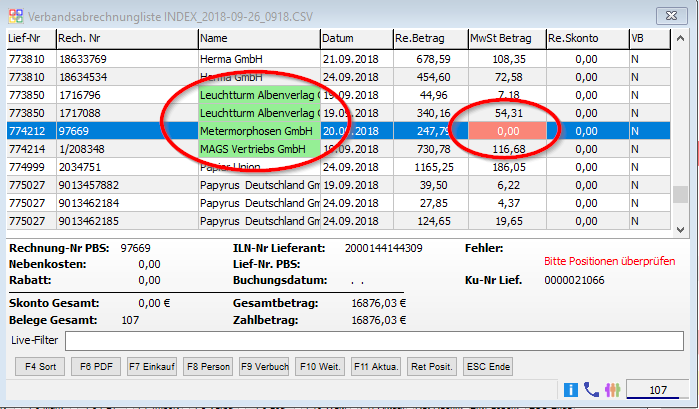
Spaltenbeschreibung
- Lief.-Nr: Die Nummer des Lieferanten
- Name: Der Name des Lieferanten
- Rech.Nr: Die Rechnungsnummer beim Lieferanten
- Datum: Das Datum der Rechnung beim Lieferanten
- Re.Betrag: Der Rechnungsbetrag (Brutto)
- MwSt Betrag: Die enthaltene MwSt
- Re.Skonto: gewährter Sonto
- VB: Verbucht Kennzeichen J/N
Rechnungs-NR PBS: Rechnungsnummer der EK Rechnung beim Verband Lief-Nr.PBS: Lieferanten Nummer beim Verband Buchungsdatum: Buchung der Rechnung beim Verband
Tasten und Schaltflächen
Folgende Tasten und Schaltflächen sind hier spezifisch:
- F6 PDF: Der Original Beleg der Rechnung vom Lieferanten wird geöffnet
- F7 Einkauf: Die zugeordnete EK Rechnung wird angezeigt
- F8 Person: Ein neuer Lieferant kann angelegt werden.
- F9 Verbuch.: nur nötig, wenn nicht alle Zuordnungen gefunden wurden, die Rechnung aber trotzdem als korrekt angesehen wird, dann buchen!
- ↩ Enter Posit.: Übersicht über alle Verbandsabrechnungspositionen bei diesem Lieferanten
F10 Weit.: weitere Funktionen
- A nicht zugeordneten Verbandsabrechnungspositionen
- Übersicht aller nicht zugeordneten Verbandsabrechnungspositionen zu EK-LS Positionen bei diesem Lieferanten
- Übersicht aller nicht zugeordneten Verbandsabrechnungspositionen zu EK-LS Positionen bei diesem Lieferanten
- D Lieferanten Zuordnung
- Übersicht aller Zuordnungen von Lieferantennummern zum OBS Personenstamm
- Übersicht aller Zuordnungen von Lieferantennummern zum OBS Personenstamm
Zuordnen der ILN / Lieferantenkundennummer
Folgende Fehler müssen durch Zuordnung in die Lieferantenliste (F10) behoben werden: (Rot Fehler)
Gelb1: Ist keine ILN vorhanden, wird die Kundennummer des Lieferanten angezeigt
Gelb2: ILN vorhanden aber nicht zugeordnet
Gelb3: Kundennummer konnte ermittelt werden ist aber nicht in Lieferantenliste eingetragen
Verbandsabrechnungspositionen
Mit ↩ Enter oder Doppelklick in der Verbandsabrechnungsliste wird die Übersicht aller Positionen der aktuellen Verbands-Einzelrechnung angezeigt.
Spaltenbeschreibung
Wichtige Felder sind hier:
- EK-LiefNr: Nummer des zugeordneten EK-LS (Einkaufslieferschein)
- VB: Verbucht Kennzeichen J/N
- Fehler: gibt bei Positionen, die nicht automatisch zugeordnet werden konnten, einen Hinweis auf den Grund der nicht gefundenen Zuordnung! z.B. Preis nicht aktuell, EK-LS nicht gefunden
Tasten und Schaltflächen
Mit F8 EK-Lief wird der zu der aktuellen Position zugeordnetete EK-LS (Einkaufslieferschein) angezeigt.
Mit F10 Zuord wird diese noch nicht zugeordnete Postion angezeigt.
Nicht zugeordnete Verbandsabrechnungspositionen
Mit F10 Zuord in den Verbandsabrechnungspositionen wird die gewählte noch nicht zugeordnete Postion angezeigt. Außerdem gibt es die Möglichkeit, bei den Lieferanten einige Positionen von der Prüfung auszuschließen.
Tasten und Schaltflächen
Mit F5 Mark werden die Postionen ausgewählt.
Mit F7 Sonder können markierte Positioenen dann von der Prüfung ausgeschlossen werden. Dabei öffnet sich ein weiteres Fenster, in dem Sonderartikel festgelegt werden können.
F9 Prüfen: Die möglichen Zuordnungen zu dieser Position werden angezeigt.
Sonderartikel der Verbandsabrechnung
In dieser Liste werden Verbandsabrechnungsartikel angezeigt, die von der Prüfung ausgenommen sind.
Tasten und Schaltflächen
Folgende Tasten und Schaltflächen sind hier spezifisch:
- F7 Artikel: Die Liste der Sonderartikel kann um weitere Artikel ergänzt werden
- F8 LS-J/N: Die Prüfung auf eine passende EK-LS Position soll an-/ausgeschaltet werden
- F9 PR-J/N: Die Prüfung auf den aktuellen Einkaufspreis EK1 soll an-/ausgeschaltet werden
Mögliche Zuordnungen
In dieser Liste werden die möglichen Zuordnungen zu einer Verbandsabrechnungsposition angezeigt.
Die passende EK-LS Position aus den möglichen Zuordnungen wird mit F2 Zuord. für die Verbandsabrechnungspostion übernommen. Das Verbucht Kennzeichen für diese Positon wird dabei automatisch auf J gesetzt.
Tasten und Schaltflächen
Folgende Tasten und Schaltflächen sind hier spezifisch:
- F2 Zuord: Position wird zugeordnet (doppelte Zuordnungen nicht möglich bzw. Position muss passen)
- F6 Rechnungs.PDF: der Original Beleg der EK Rechnung wird geöfnet
- F7 Alle: Alle Bestellungspositionen zu diesem Lieferanten werden angezeigt
- F8 Bestell.: Die Bestellungspositionen zu der Bestellung der aktuellen Zeile werden angezeigt
- F9 EK-LS: Der EK-LS der aktuellen Zeile wird angezeigt
Externe Verbandsabrechnung
In OBS ist es auch Möglich Verbandsabrechnungen einzulesen, welche nicht von Büroring kommen. Derzeit ist es Möglich Abrechnungen von "PBS Deutschland GmbH" (Alka), "Soennecken eG" und "ADVEO" einzulesen. Dabei werden die Verbandsabrechnungen in die vorhandene Struktur übernommen und können wie oben beschrieben verarbeitet werden.
Konfiguration des Systems
Um die Daten der jeweiligen Lieferanten zu empfangen, müssen diese z.B. über die FTP-Schnitstelle abgeholt und in die Ordnerstruktur (..\Data\Verbandsabrechnung\) von OBS gespeichert werden.
Um die Daten der Verbandsabrechnung automatisch in das System zu übernehmen, müssen für die entsprechenden Lieferanten Importe eingerichtet werden.
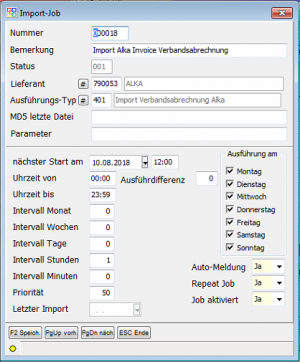
Artikel definieren für fehlende Einkauf Positionen
Wenn in einer Invoice Datei (XML Rechnung) keine Positionen enthalten sind, wird für den Rechnungsbetrag eine Ersatz-Position eingetragen.
Diese kann wie folgt definiert werden:
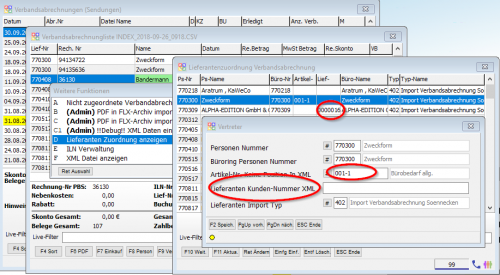
In der Verbandsabrechnungsliste kann unter F10 → D-Lieferantenzuordnung anzeigen ein Artikel definiert werden, der in diesem Fall eingefügt wird.
Die Verbands-Positionen Artikel werden automatisch vom Standard Artikel abgeändert, wenn sie nicht verbucht sind!
Hat ein Lieferant keine ILN und eine abweichende Kunden-Lieferanten Nummer in der XML Datei, so kann diese hier eingetragen werden.
Für nicht definierte Lieferanten wird die Standard Artikel-Nummer herangezogen.

Besonderheiten
PBS Deutschland GmbH (AV)
Datenablage:
..\Data\Verbandsabrechnung\Alka für AV XML-Abrechnungen
Die Abrechnungen, die importiert werden, werden nach Datum gruppiert eingelesen. Das heißt in der Verbandsabrechnung erscheint ein Eintrag in der mehrere Abrechnung des jeweiligen Tages zu finden sind.
Soennecken eG (AV und AE)
Datenablage:
..\Data\Verbandsabrechnung\SOENNECKEN\XML\ für XML-Abrechnungen
..\Data\Verbandsabrechnung\SOENNECKEN\Beleg\ für Index (AV) CSV und PDF-Abrechnungen (ZRL)
..\Data\Verbandsabrechnung\SOENNECKEN\Beleg\ für Buchungen (AE) CSV
..\Data\Verbandsabrechnung\SOENNECKEN\Zentrale für Zentrale Kopf-Dateien (CSV) und PDF-Abrechnungen (ZRA, ZPD)
Zentrale und Beleg CSV
von diesem Lieferanten erhalten Sie zusätzlich eine CSV-Datei, in der alle Abrechnungen aufgeführt sind, die zusammen gehören. Anhand dieser Datei werden die Abrechnungen in der Verbandsabrechnung gruppiert dargestellt.
Für die Endgültigen Abrechnungen (AE) erhalten Sie Buchungen CSV-Dateien in denen die Beträge und die jeweiligen Skonto und Mehrwertsteuer Beträge zu finden sind.
Diese werden in der Datenbank gespeichert und sind in der Liste Abgleich AV und AE für Externe Verbandsabrechnung zu finden
Wenn alle AEs für eine AV vorhanden sind, werden die Beträge für die AE anhand der zuvor eingelesenen vorläufigen Abrechnungen (AV) errechnet und eingelesen.
LS-1 und LS3
Wenn bei Ihnen die Abrechnungen für Strecke (LS-3) und Normal (LS-1) über die Selbe Lieferanten ILN in das System einlaufen, müssen Sie diese in den Stammdaten der Verbandsabrechnung definieren:
Das System unterscheided dann anhand der Adressen für welchen Lieferanten die Abrechnungen sind.
ADVEO (AV)
Datenablage:
..\Data\Verbandsabrechnung\
Zusatzdateien (Soennecken)
Wird das Datum gelb dargestellt, so befinden sich weitere PDF Dateien zu einer Abrechnung. Diese PDF Dateien besitzen keine XML-Dateien.
Es handelt sich um Sonderdateien (Mitgliederbeiträge, Erstattungen, ….)
Neue Funktionen der Verbandsabrechnung (01.08.2020)
Da es vermehrt zu Fehlern in den Daten der Verbandsabrechnung gekommen ist, gibt es jetzt folgen neue Funktion.
In der Liste Verbandsabrechnung -> F10 -> I "Umkehrrechnungen für alle Einkaufsrechnungen erzeugen"
Mit diesem Punkt werden für eine verbuchte Verbandsabrechnung Umkehrrechnungen für alle Einkaufsrechnungen dieser Abrechnung erzeugt.
Dies kann erforderlich sein, wenn eine Verbansabrechnung mit falschen Daten geliefert wurde und diese durch eine neue Verbandsabrechnung ersetzt werden muss.
Außerdem wird beim Verbuchen der Verbandsabrechnung (F9) nun überprüft, ob es schon einen Einkauf für diesen Lieferanten mit der gleichen Rechnungsnummer gibt. Wenn ja, wird kein neuer Einkauf angelegt.
Verbuchen wurde von F8 auf F9 gelegt Unter F8 können nun Info's abgelegt werden.
Häufig gestellte Fragen
Es gibt keine vorläufige Abrechnung zu einer endgültigen Abrechnung
Es kann vorkommen, dass dies vom Datenlieferanten so übermittelt wird. Gerade am Anfang des Jahres gibt es oft zu einer oder zwei Abrechnungen keine vorläufige Abrechnung.
Lösung:
Datei der entsprechenden endgültigen Abrechnung aus dem Verzeichnis ..\OBS\data\Verbandsabrechnung\Archiv nach ..\OBS\data\Verbandsabrechnung kopieren und umbenennen (Beispiel: AE132919000696.ASC nach AV132919000696.ASC). Anschließend die Datei öffnen und in der ersten und der letzten Zeile der Datei aus dem AE ebenfalls ein AV machen. Danach in OBS unter Stammdaten -> I Schnittstellen -> V Verbandsabrechnung den Import mit F7 starten.
Es fehlen Daten im OBS
Es kann vorkommen, dass Verbandsabrechnungen nicht vollständig importiert werden können.
Lösung:
Die Datei der entsprechenden Abrechnung aus dem Verzeichnis ..\OBS\data\Verbandsabrechnung\Archiv nach ..\OBS\data\Verbandsabrechnung kopieren. Danach in OBS unter Stammdaten -> I Schnittstellen -> V Verbandsabrechnung die Abrechnung löschen und den Import mit F7 starten.